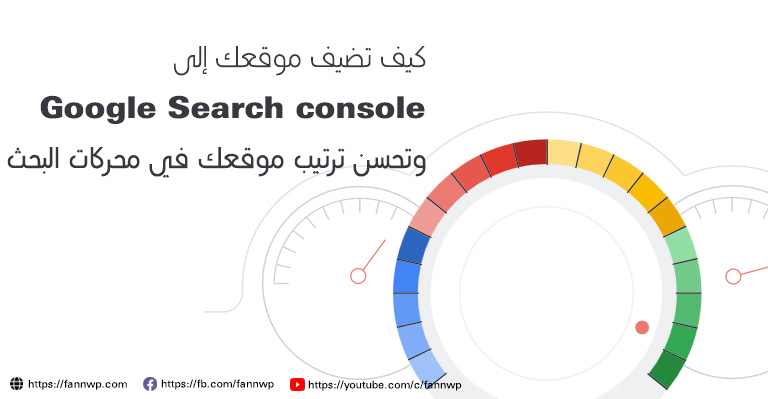من الخطوات المهمة التي يجب القيام بها في الأيام الأولى لموقعك لجعله صديقا لمحركات البحث وتحسين ترتيبه في نتائج البحث، إضافة موقعك إلى أداة Google Search Console حيث تقوم هذه الأداة بمساعدتك بشكل مثالي على قياس فعالية موقعك على محركات البحث ومعرفة ترتيبه بين المواقع الأخرى على شبكة الانترنت.
في هذا المقال سوف نتعلم تفصيلياً كيفية إضافة موقعك الخاص إلى أداة Search Console القوية المقدمة من شركة Google، لكن ما هي هذه الأداة بالضبط؟
ماهي خدمة جوجل كنسول Google Search Console
Google search console هي برنامج أو لنقل هي خدمة مقدمة بشكل مجاني من شركة جوجل على شكل موقع الكتروني تساعد مالكي المواقع الالكترونية على مراقبة تواجدهم على محركات البحث.
الأداة تساعد أيضا على تتبع نتائج ظهور الموقع في محركات البحث مع إطلاع مالك الموقع على الأخطاء ومشكلات الأمان ومشكلات الفهرسة التي قد تظهر في الموقع الخاص به و التي ستؤثر بشكل سلبي على أداء الموقع. مما يؤثرسلبياً على ترتيب الموقع في نتائج الظهور في محركات البحث.
وتنصح شركة جوجل أصحاب المواقع الهادفين إلى تحقيق نتائج جيدة في محركات البحث بإضافة موقعهم الخاص الى google search console من اليوم الأول لإنشاء الموقع ليكون بمثابة دليل للوصول على النتائج المرجوة.
إذن كيف نستطيع إضافة الموقع الى google search console والبدء بالاستفادة من هذه الخدمات المجانية؟
إضافة موقع على google Search Console
أولا، تحتاج إلى زيارة موقع Search Console والنقر على زر “Start now”
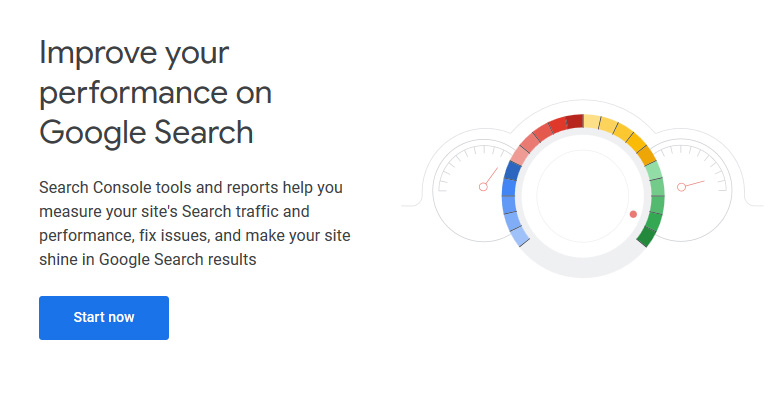
بعد ذلك، ستحتاج إلى تسجيل الدخول باستخدام حسابك في Google / Gmail.
بمجرد تسجيل الدخول، سيُطلب منك إدخال عنوان URL لموقعك على الانترنت لتقوم الأداة بالتحقق من موقعك.
التحقق من ملكيتك للموقع
لتأكيد ملكيتك للموقع هناك طريقتان، الأولى باستخدام اسم نطاق الموقع ( domain ) و القيام بتعديلات على مستوى DNS الخاص به. والطريقة الثانية هي باستخدام رابط الموقع URL الخاص بموقعك. ننصح باستخدام الطريقة الثانية، حيث إنها تعتبر أسهل و أسرع من الطريقة الأولى.
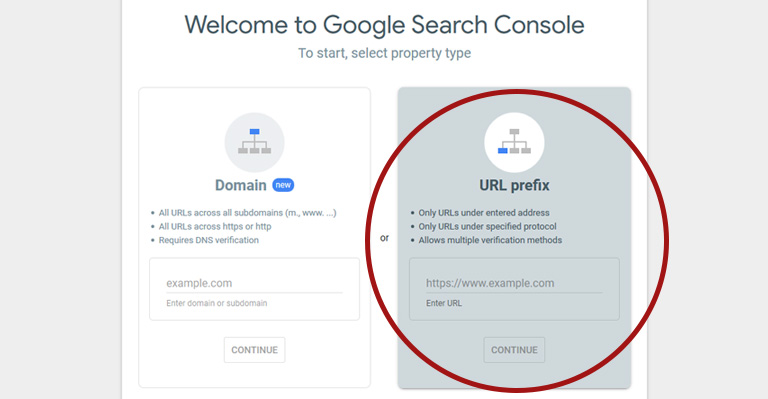
ضع في اعتبارك قبل التحقق من الموقع أن رابط الموقع يجب أن يبدأ بـ https مثلا https://yourdomain.com وهذا يعني أن الموقع متوافق مع بروتوكولات شركة جوجل وآمن للتصفح. إذا كان موقعك لا يحقق الاتصال الآمن. يمكنك مراجعة المقال التالي الذي نشرح فيه كيفية نقل موقعك من اتصال غير آمن إلى اتصال آمن.
بعد إدخال الرابط الصحيح الخاص بموقعك في معالج أداة google search console قم بالضغط على زر “continue” للإنتقال الى الخطوة التالية.
سيُطلب منك الآن إثبات ملكية موقع الويب الخاص بك. هناك عدة طرق للقيام بذلك. ولكننا سنعرض طريقة كود HTML لأنها أسهل طريقة.
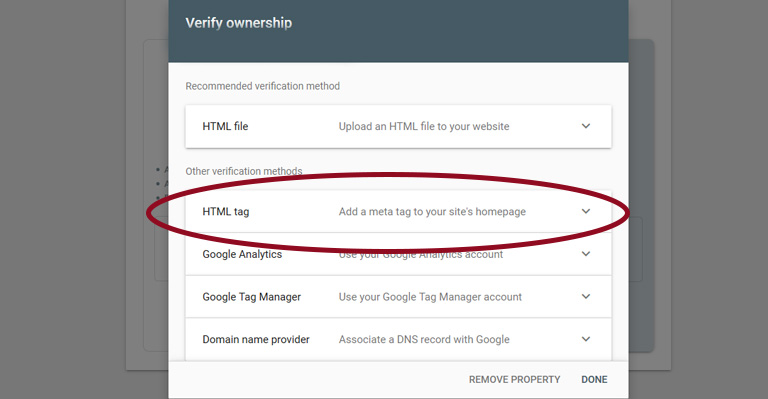
اضعط على خيار HTML tag ثم قم بنسخ كود تأكيد الهوية الذي سيظهر لك
الآن يجب عليك لصق هذا الكود في ترويسة الموقع الخاص بك لكي تسمح لجوجل بالتأكد فعلاً من أنك المالك الحقيقي لهذا الموقع .
إضافة كود HTML Tag في ترويسة الموقع
للقيام بذلك سنستعمل إضافة تسمح لنا بإضافة أكواد مخصصة على ترويسة و تذييل الموقع (Header & Footer) إذا عليك أولاً تحميل وتفعيل الإضافة Insert Headers and Footers في الووردبريس الخاص بموقعك. هذه الإضافة هي من أفضل الإضافات التي تفي بهذا الغرض. حيث يستعملها أكثر من مليون موقع و حصدت أكثر من 60 تقييم إيجابي. وإذا لم تقم مسبقا بتنصيب إضافة، يمكنك الاستعانة بالمقال التالي الذي نشرح فيه كيفية تنصيب إضافة في موقع ووردبريس.
بعد تفعيل الإضافة انتقل إلى صفحة الإعدادات الخاصة بها من خلال لوحة تحكم موقعك ثم إعدادات ثم اضغط على Insert headers and footers، ستظهر لك صفحة كما في الصورة.
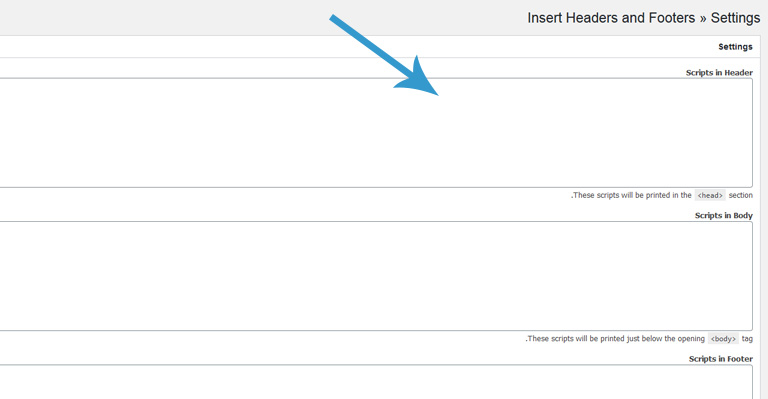
قم بلصق كود HTML الذي قمت بنسخه من Google Search Console في الفراغ المشار اليه في الصورة ، ثم اضغط على حفظ .
الآن بإمكانك العودة الى أداة google search console والضغط على “Verify” لإتمام عملية التحقق .
سيبحث Google Search Console عن كود HTML في رمز موقع الويب الخاص بك وسيعرض لك رسالة نجاح. يمكنك الان الضغط على زر ” الانتقال الى الموقع ” في google search console للإنتقال الى لوحة التحكم الخاصة بك .
وبهذا نستطيع تتبع نصائح Google لجعل موقعنا أكثر صداقة لمحركات البحث. و مع هذا بإمكاننا أن نقوي علاقتنا بشكل أكبر مع محركات البحث من خلال إضافة خريطة الموقع ” sitemap ” الى أداة google search console .
إضافة خريطة الموقع sitemap
خريطة الموقع هي عبارة عن ملف بصيغة xml يحتوي على جميع محتويات موقعك، وهذا يسهل على محركات البحث مثل google من اكتشاف المحتوى وفهرسته بشكل أسرع.
أسهل طريقة لإضافة خريطة موقعك sitemap إلى موقع WordPress الخاص بك هي عن طريق تثبيت وتفعيل المكوّن الإضافي الخاص بتحسين السيو للمواقع، ننصح بتجربة Yoast SEO المجانية.
عند تثبيت وتفعيل الإضافة، قم بالانتقال الى seo من القائمة الرئيسية للوحة التحكم الخاصث بموقعك، ثم اضغط على زر “General” ستظهر لك صفحة كما في الصورة أدناه .
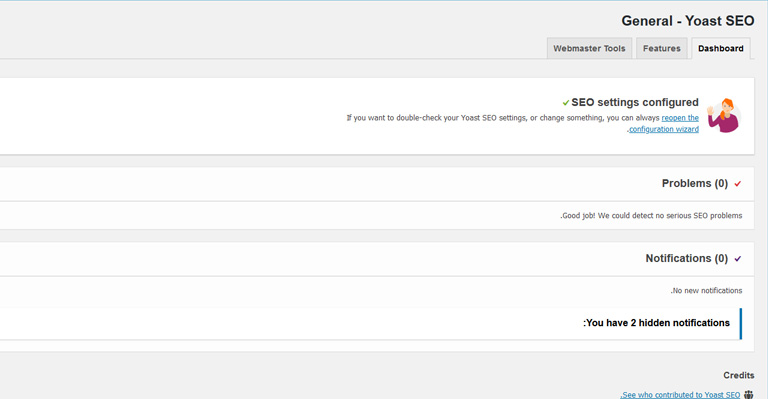
قم بالضغط على التبويب ” features ” ثم تأكد من أن XML sitemap قيد التشغيل، إذا لم تكن كذلك قم بتشغيلها.
الحصول على رابط خريطة الموقع
بعد ذلك ، تحتاج إلى الحصول على رابط خريطة موقعك، ما عليك سوى النقر فوق رمز علامة الاستفهام بجوار خيار ملف sitemap XML ، وسترى ارتباطًا بملف XML الخاص بخريطة الموقع.
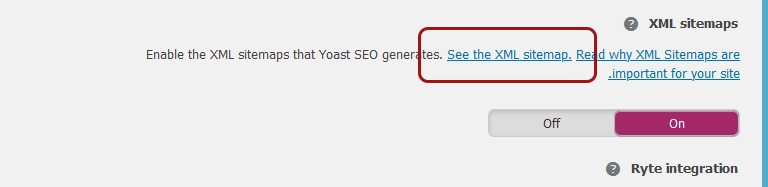
سينقلك النقر على الرابط الموضح في الصورة أعلاة إلى خريطة الموقع XML الخاصة بك، من هناك يجب عليك نسخ عنوان URL من شريط عناوين المتصفح.
الآن بعد أن أصبح رابط خريطة موقعك جاهز في حوزتك، ما عليك سوى الدخول إلى لوحة التحكم الخاصة بك في google search console ثم النقر على “ملفات” ثم انقر على “sitemap”. سوف تظهر لك صفحة تحتوي على فراغ لإضافة رابط خريطة الموقع الخاص بك ، قم فقط بلصق رابط خريطة موقعك في الفراغ والنقر على زر ” ارسال ” .
ستقوم google الآن بإضافة رابط خريطة موقعك إلى أداة google search console، وبهذا سيتم أرشفة موقعك في محرك البحث، بكل محتواه. وستقوم الأدة بمراجعة الخريطة بشكل دوري للتحقق من المحتوى الجديد لأرشفته أيضا، يعني أن عملية إضافة الخريطة تتم مرة واحدة فقط، و أداة search console ستقوم بالباقي.
الخاتمة
بهذه الخطوات البسيطة، نستطيع إضافة أي موقع مهما كان إلى هذه الأداة القوية لتساعدنا في تحسين ترتيب الموقع في محرك البحث Google و كذلك أيضا في محركات البحث الأخرى.
لا تتأخر في إضافة موقعك في أداة Search Console لتلاحظ الفرق في ترتيب موقعك في محرك البحث Google